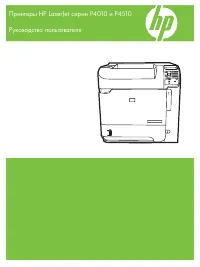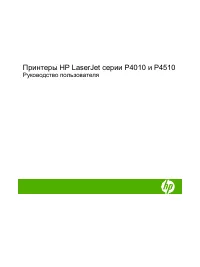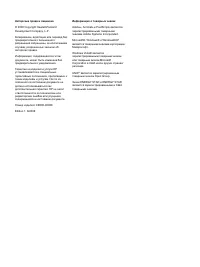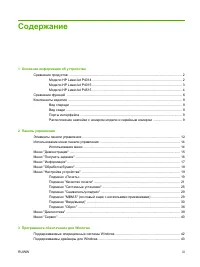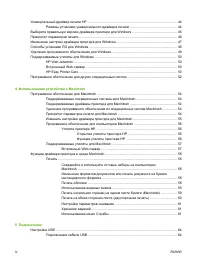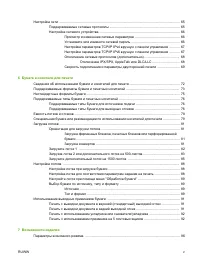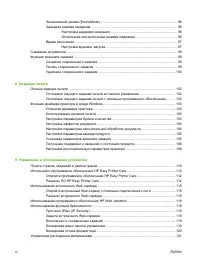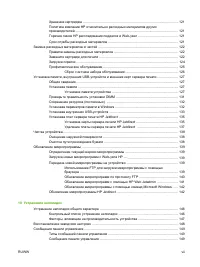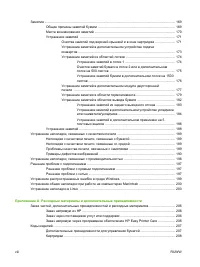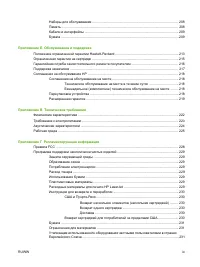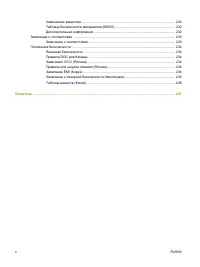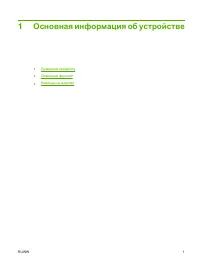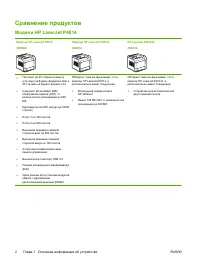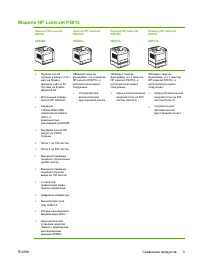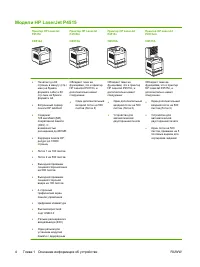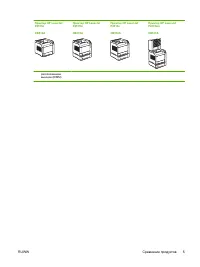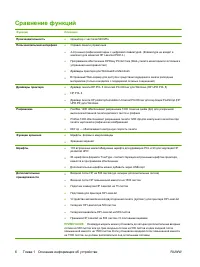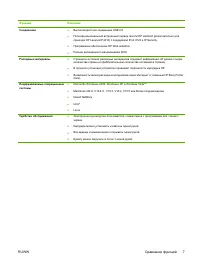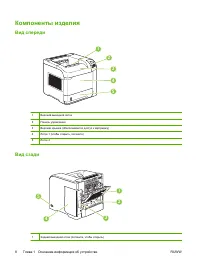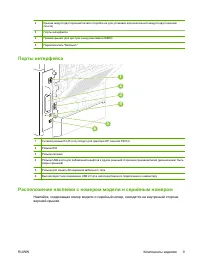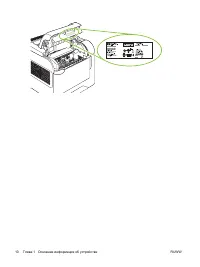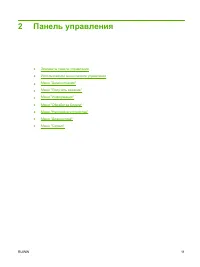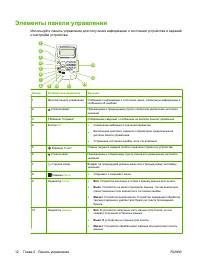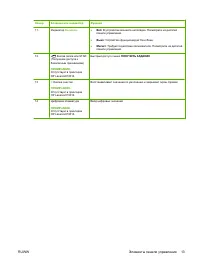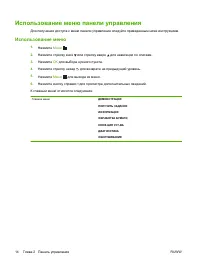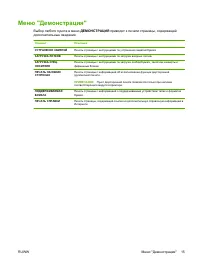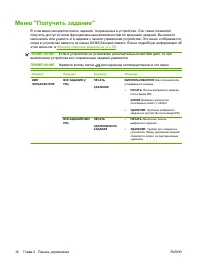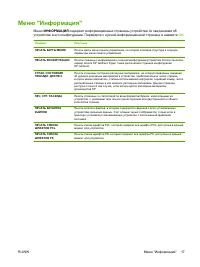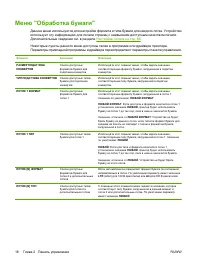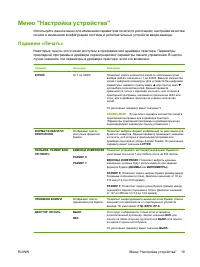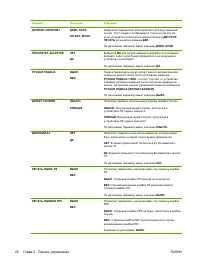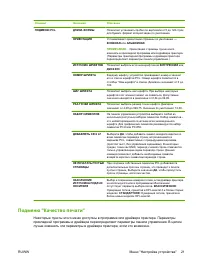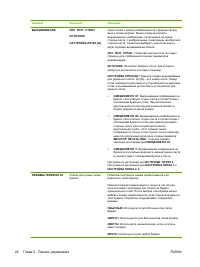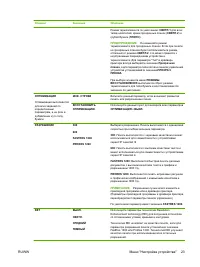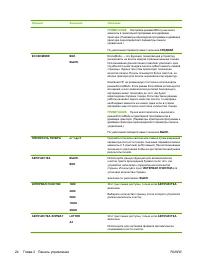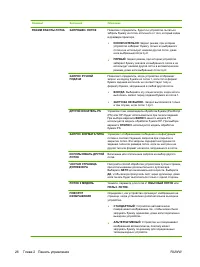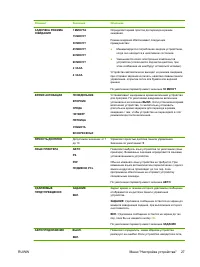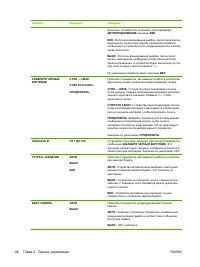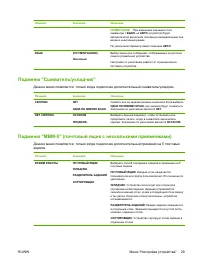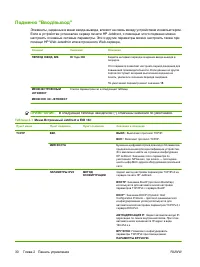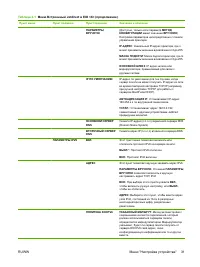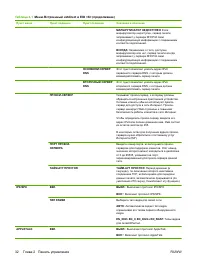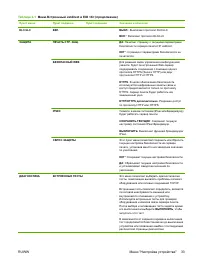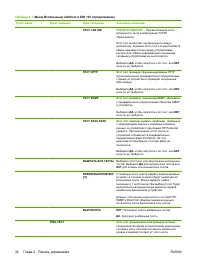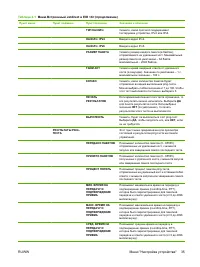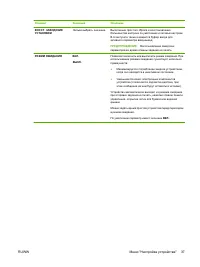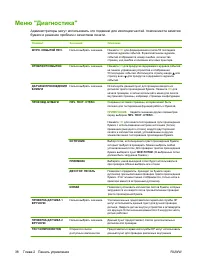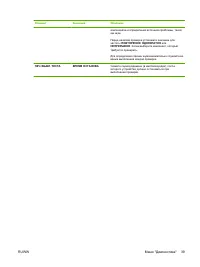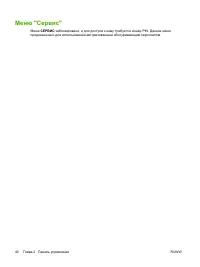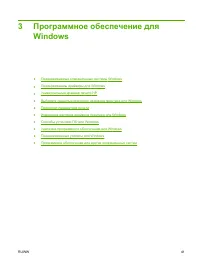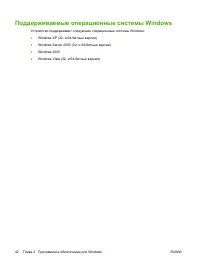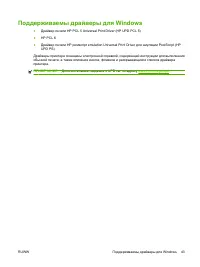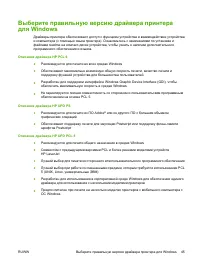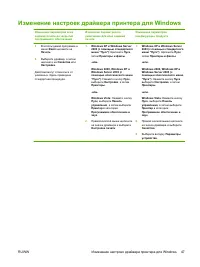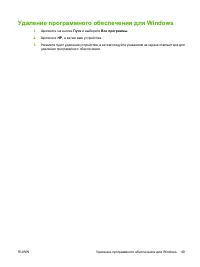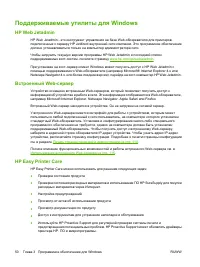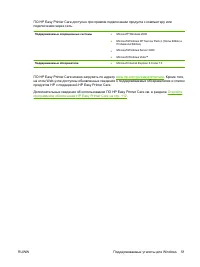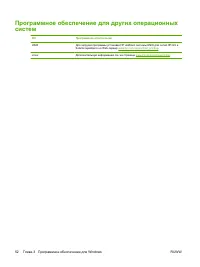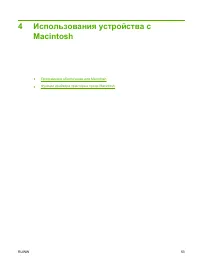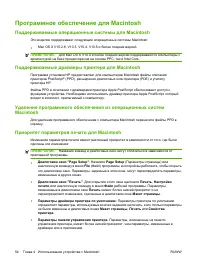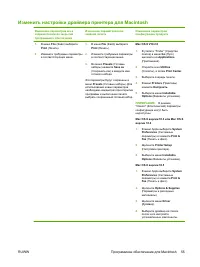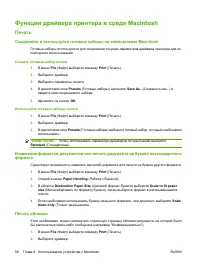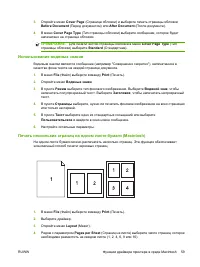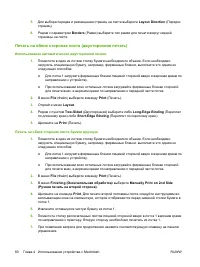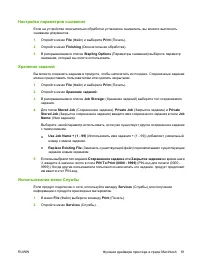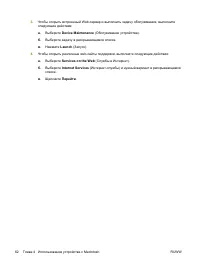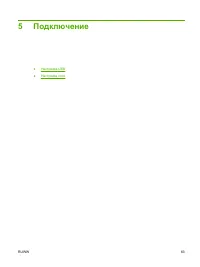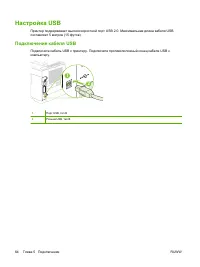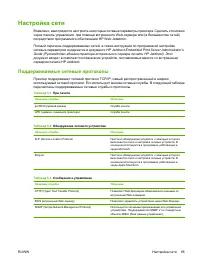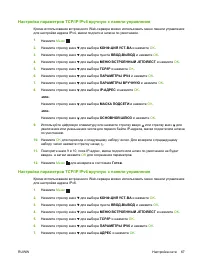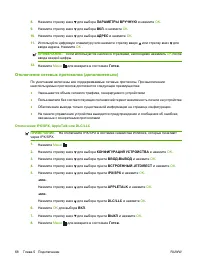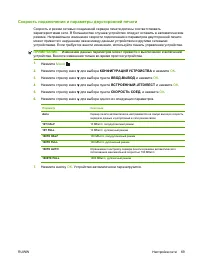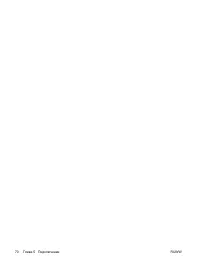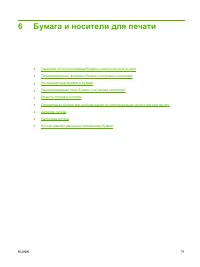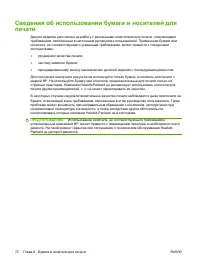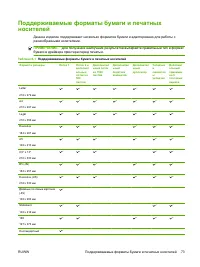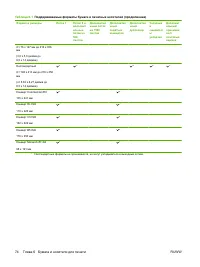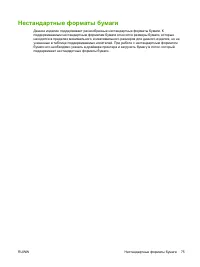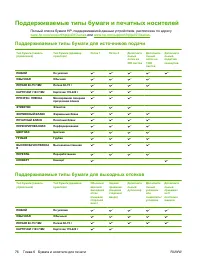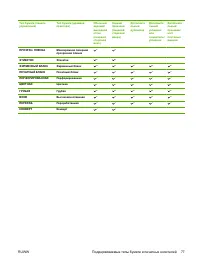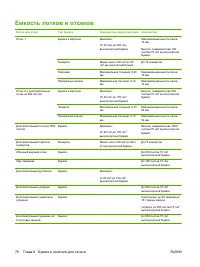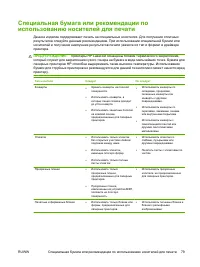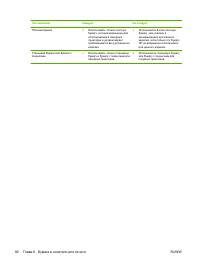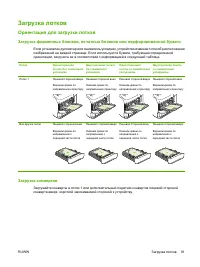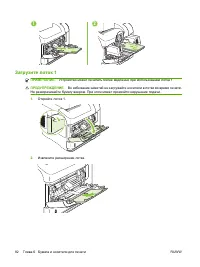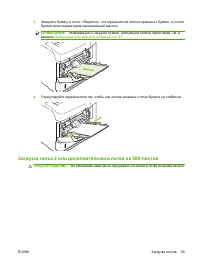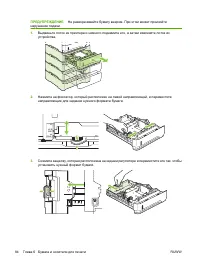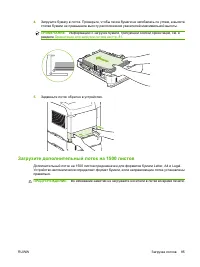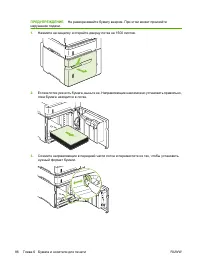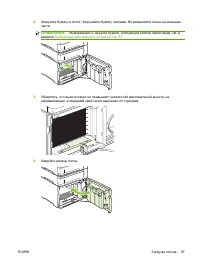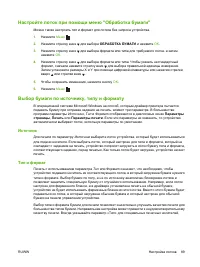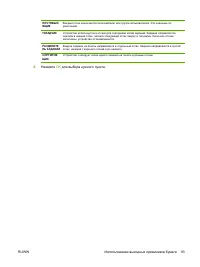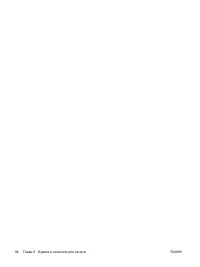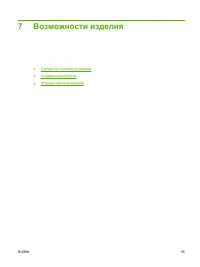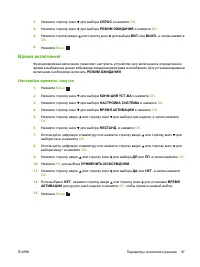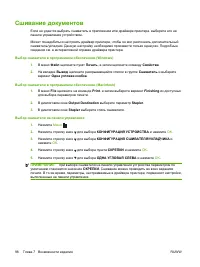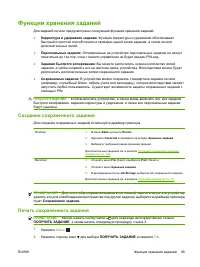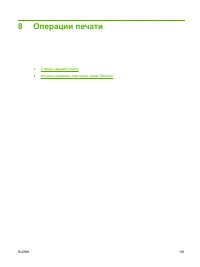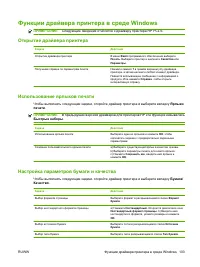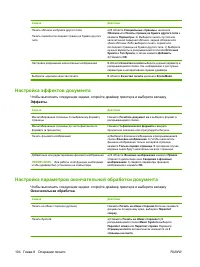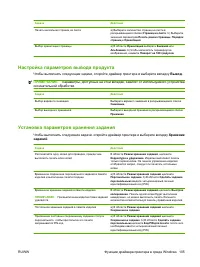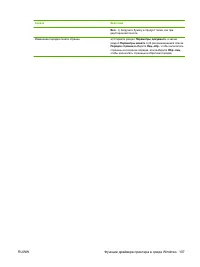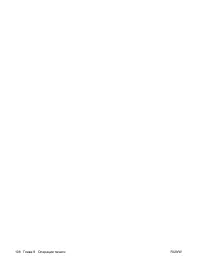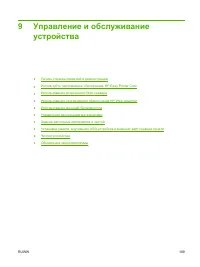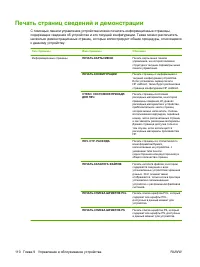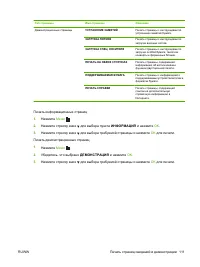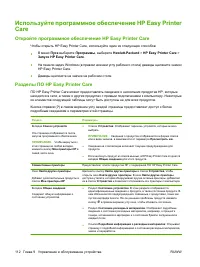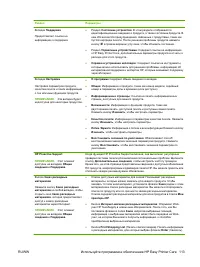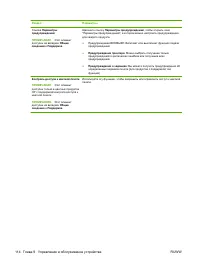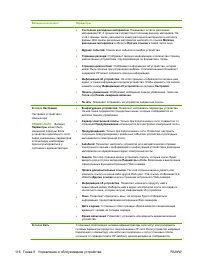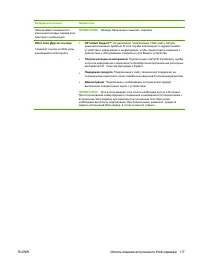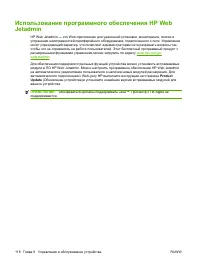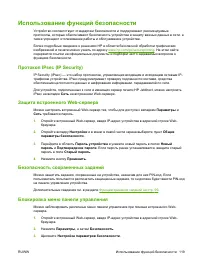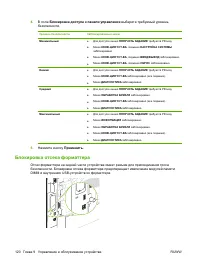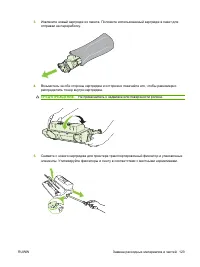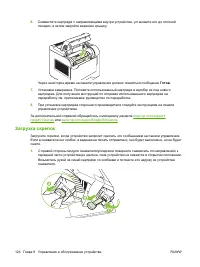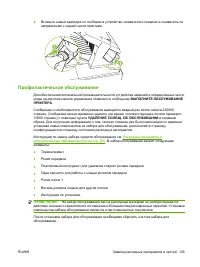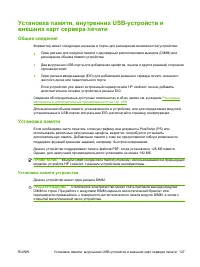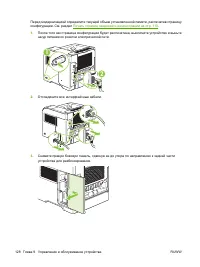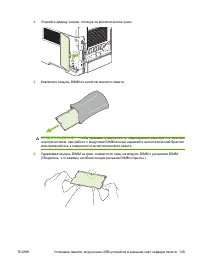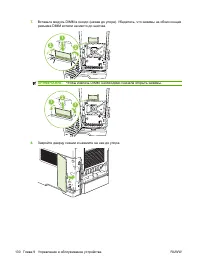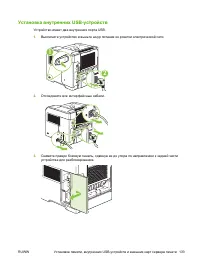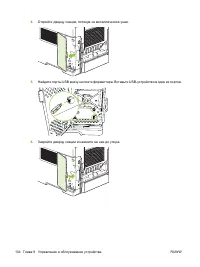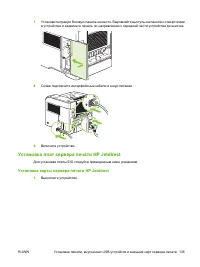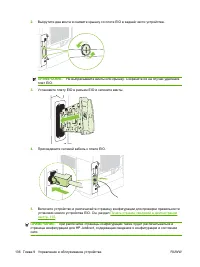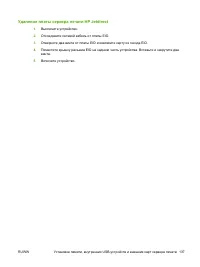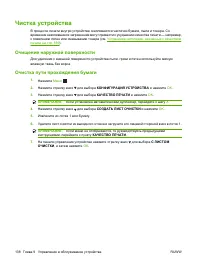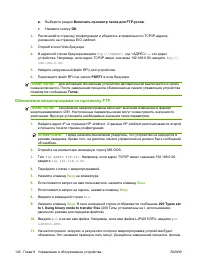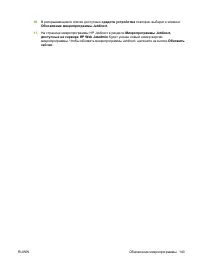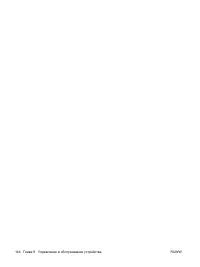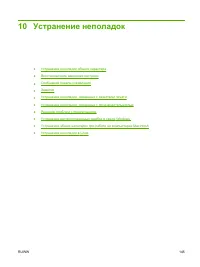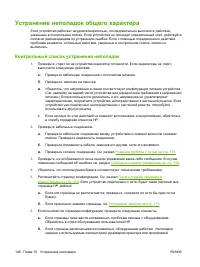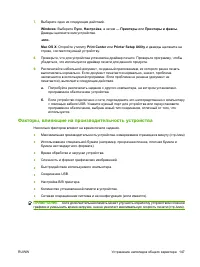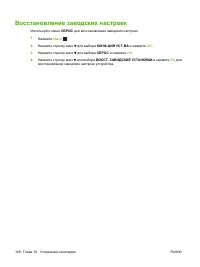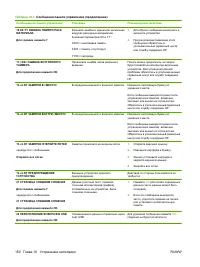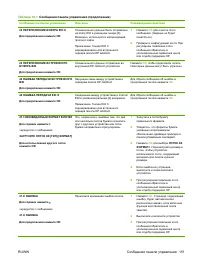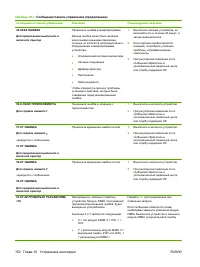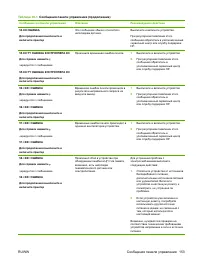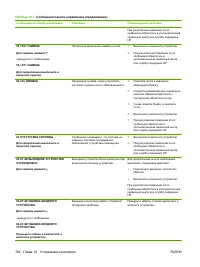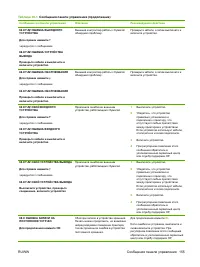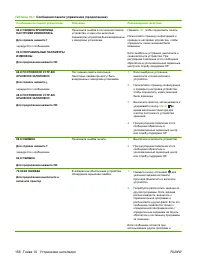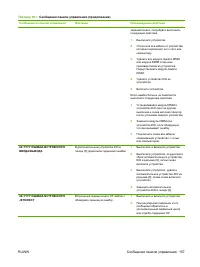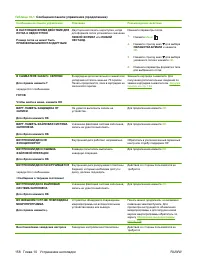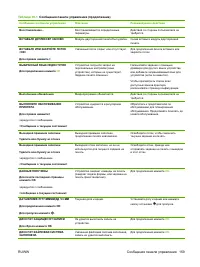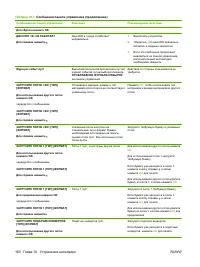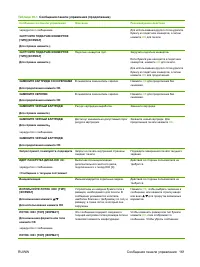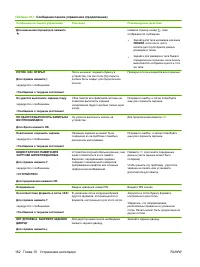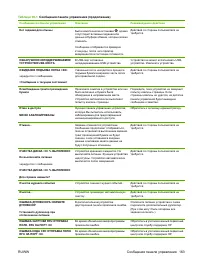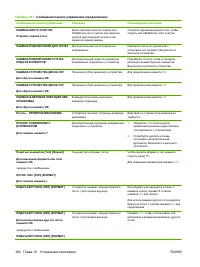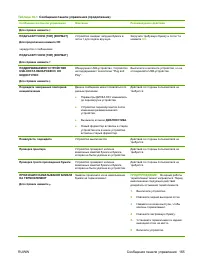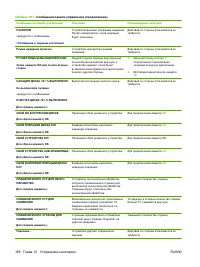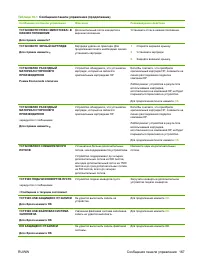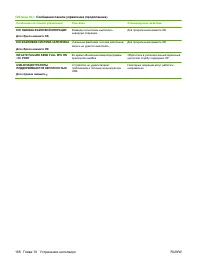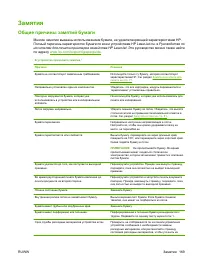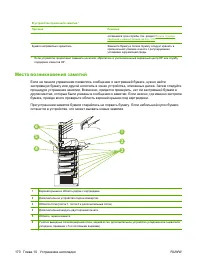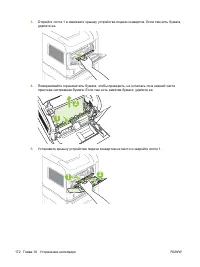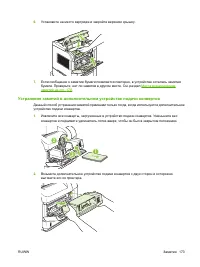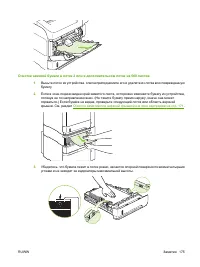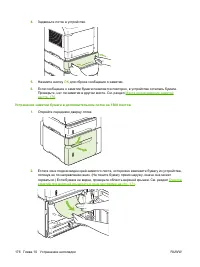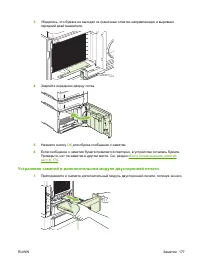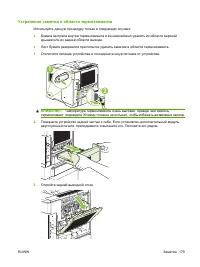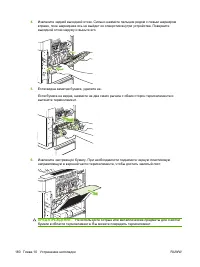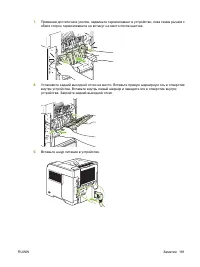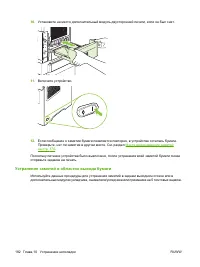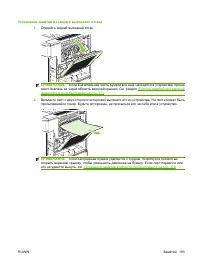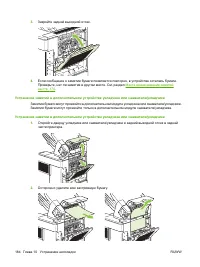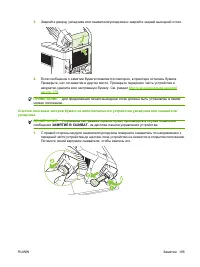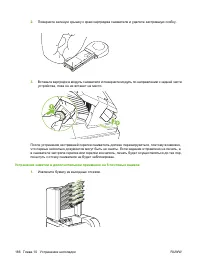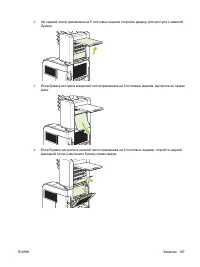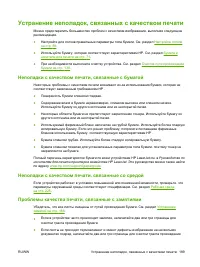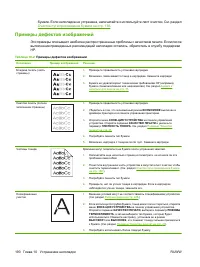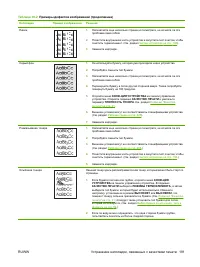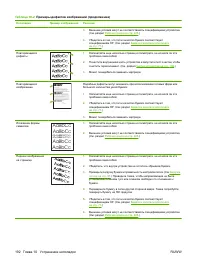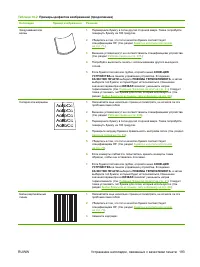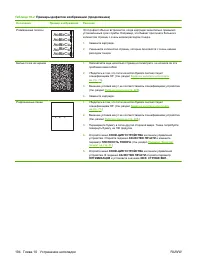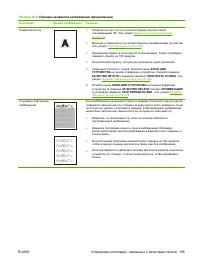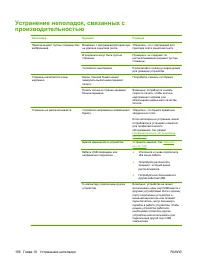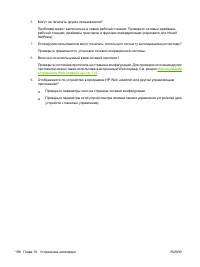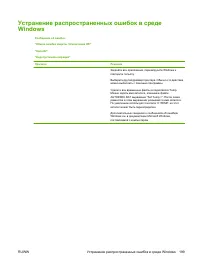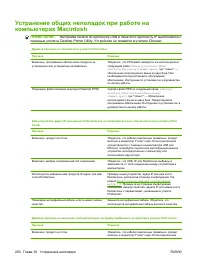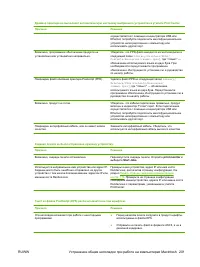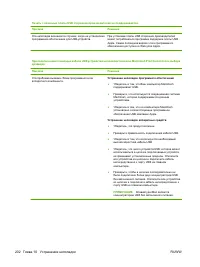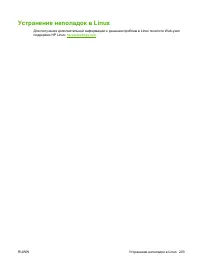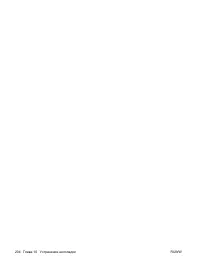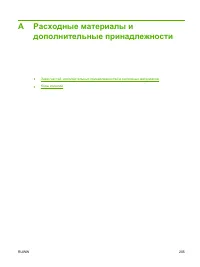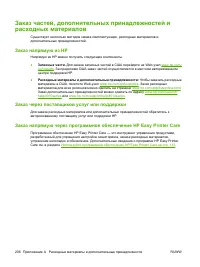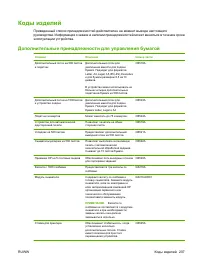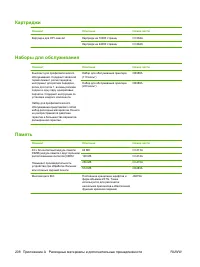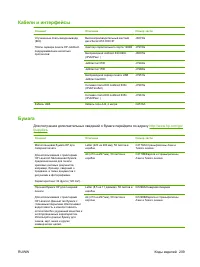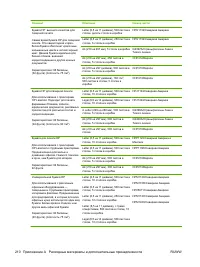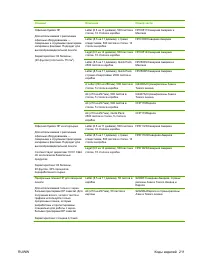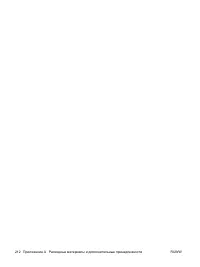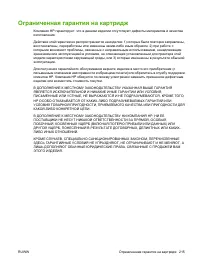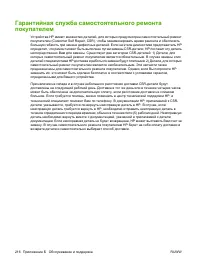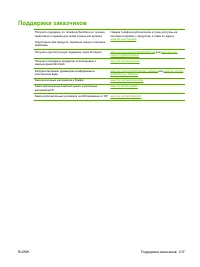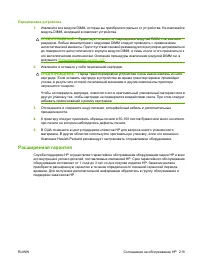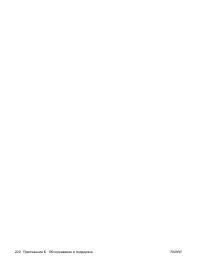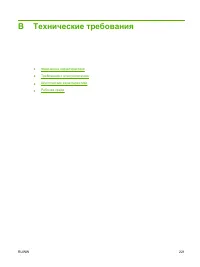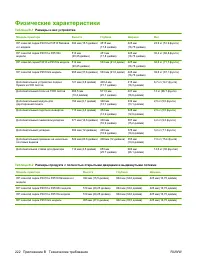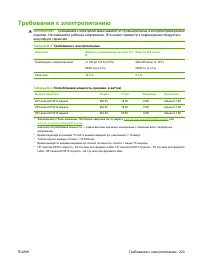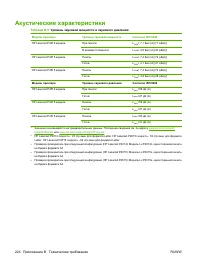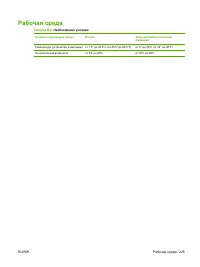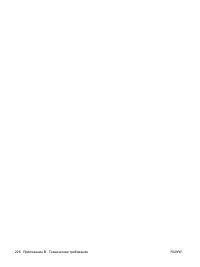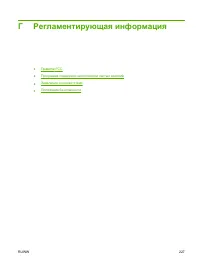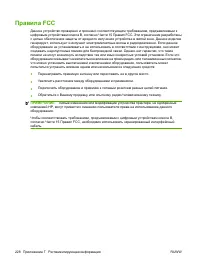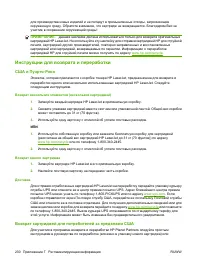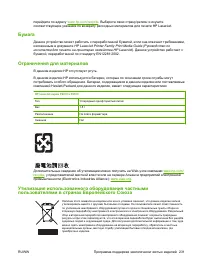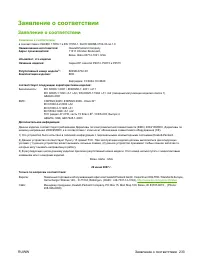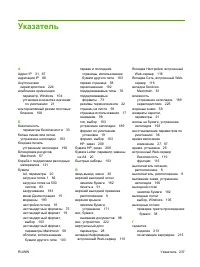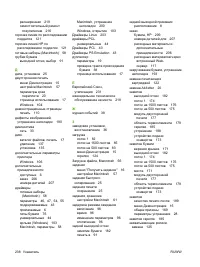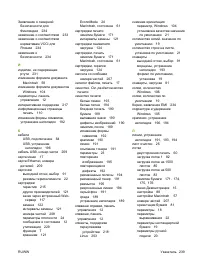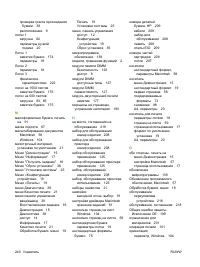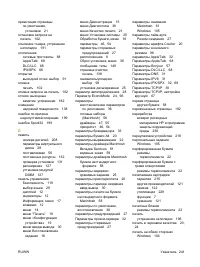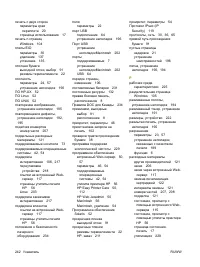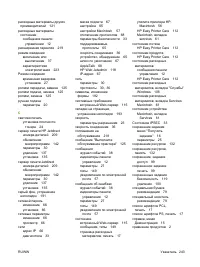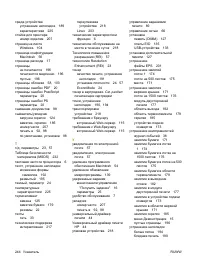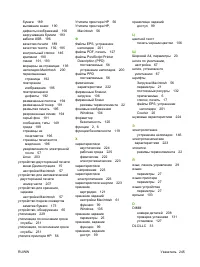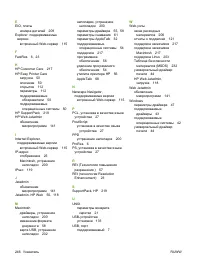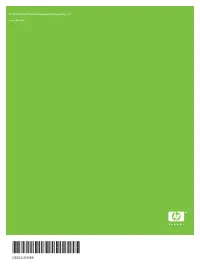Принтер HP LaserJet P4014 (dn) (n) - инструкция пользователя по применению, эксплуатации и установке на русском языке. Мы надеемся, она поможет вам решить возникшие у вас вопросы при эксплуатации техники.
Если остались вопросы, задайте их в комментариях после инструкции.
"Загружаем инструкцию", означает, что нужно подождать пока файл загрузится и можно будет его читать онлайн. Некоторые инструкции очень большие и время их появления зависит от вашей скорости интернета.
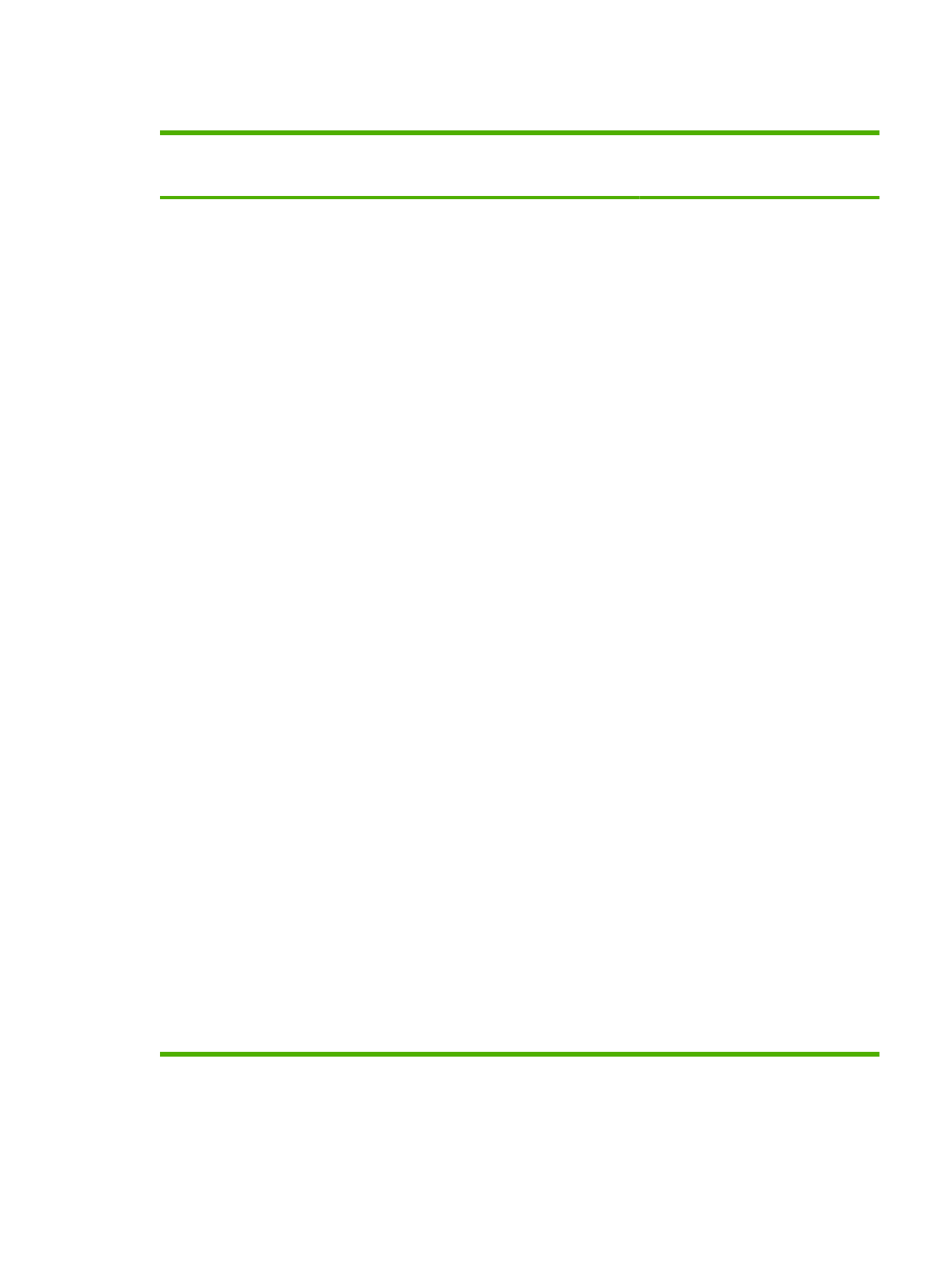
Изменить
настройки
драйвера
принтера
для
Macintosh
Изменение
параметров
всех
заданий
печати
до
закрытия
программного
обеспечения
Изменение
параметров
всех
заданий
печати
Изменение
параметров
конфигурации
продукта
1.
В
меню
File
(
Файл
)
выберите
(
Печать
).
2.
Измените
требуемые
параметры
в
соответствующих
меню
.
1.
В
меню
File
(
Файл
)
выберите
(
Печать
).
2.
Измените
требуемые
параметры
в
соответствующих
меню
.
3.
Во
меню
Presets
(
Готовые
наборы
)
нажмите
Save as
(
Сохранить
как
)
и
введите
имя
готового
набора
.
Эти
параметры
будут
сохранены
в
меню
Presets
(
Готовые
наборы
).
Для
использования
новых
параметров
необходимо
каждый
раз
при
открытии
программы
и
выполнении
печати
выбрать
сохраненный
готовый
набор
.
Mac OS X V10.2.8
1.
В
утилите
"Finder" (
Средство
поиска
)
в
меню
Go
(
Пуск
)
щелкните
на
Applications
(
Приложения
).
2.
Откройте
окно
Utilities
(
Утилиты
),
а
затем
Print Center
.
3.
Выберите
очередь
печати
.
4.
В
меню
Printers
(
Принтеры
)
нажмите
Настроить
.
5.
Выберите
меню
Installable
Options
(
Варианты
установки
).
ПРИМЕЧАНИЕ
.
В
режиме
"Classic" (
Классический
)
параметры
конфигурации
могут
быть
недоступны
.
Mac OS X
версии
10.3
или
Mac OS X
версии
10.4
1.
В
меню
Apple
выберите
System
Preferences
(
Системные
параметры
)
и
нажмите
Print &
Fax
(
Печать
и
факс
).
2.
Щелкните
Printer Setup
(
Настройка
принтера
).
3.
Выберите
меню
Installable
Options
(
Варианты
установки
).
Mac OS X
версии
10.5
1.
В
меню
Apple
выберите
System
Preferences
(
Системные
параметры
)
и
нажмите
Print &
Fax
(
Печать
и
факс
).
2.
Щелкните
Options & Supplies
(
Параметры
и
расходные
материалы
).
3.
Щелкните
меню
Driver
(
Драйвер
).
4.
Выберите
драйвер
из
списка
,
после
чего
настройте
установленные
компоненты
.
RUWW
Программное
обеспечение
для
Macintosh
55
Содержание
- 5 Содержание; Windows; RUWW
- 6 iv
- 9 Устранение
- 10 viii
- 12 DOC; Указатель
- 14 Модели; Глава
- 20 Вид
- 26 Использование; Меню
- 27 ДЕМОНСТРАЦИЯ
- 28 Функции; ПРИМЕЧАНИЕ
- 29 ИНФОРМАЦИЯ
- 30 Настройка
- 31 Подменю
- 42 HP Web Jetadmin; Таблица
- 52 СЕРВИС
- 56 Режимы
- 57 HP PCL 6
- 58 не
- 61 Пуск
- 63 Откройте
- 68 Утилита; Селектор
- 69 Поддерживаемые; Встроенный; Microsoft Internet Explorer, Netscape Navigator, Apple Safari
- 70 Печать
- 76 USB
- 77 HP Jetdirect Embedded Print Server Administrator’s
- 80 Отключение
- 84 ПРЕДУПРЕЖДЕНИЕ; Packard
- 91 HP LaserJet
- 93 Ориентация
- 97 Загрузите
- 101 Источник
- 104 КОНФИГУРАЦИЯ; РЕЖИМ
- 108 Экономичный; Configuration Settings; Задержка
- 109 Время
- 112 Удаление; PIN
- 114 Удалить
- 116 Эффекты; Окончательная
- 118 Службы
- 121 HP Easy Printer Care
- 124 HP Easy Printer Care,; HP Easy Printer Care.; Разделы
- 130 HP Web Jetadmin —; Product
- 132 Применить; Блокировка; DIMM
- 136 Готов; Загрузка
- 138 XXX
- 139 Установка
- 144 Windows XP
- 151 FTP; Microsoft Internet Explorer.
- 152 АДРЕС; Обновление; ftp; to I, Using binary mode to transfer files; put
- 153 bye; Device Management; Ctrl
- 154 cmd; Enter; One
- 158 Контрольный
- 159 Факторы
- 181 Замятия; Общие
- 182 Места
- 191 ВНИМАНИЕ
- 197 ЗАМЯТИЕ
- 209 ping
- 215 Linux
- 218 HP Easy Printer Care —
- 219 Дополнительные
- 220 Картриджи; Наборы; Приложение
- 221 Бумага; ljsupplies
- 225 Положение
- 231 очень; Расширенная
- 242 ИЛИ
- 243 recycle
- 246 Complies with Canadian EMC Class B requirements.; Luokan 1 laserlaite
- 249 Services